u大师如何给硬盘分区,教您系统如何用u盘分区
U盘的称呼最早来源于朗科科技生产的一种新型存储设备,名曰“优盘”,使用USB接口进行连接。U盘连接到电脑的USB接口后,U盘的资料可与电脑交换。而之后生产的类似技术的设备由于朗科已进行专利注册,而不能再称之为“优盘”,而改称“U盘”。后来,U盘这个称呼因其简单易记而因而广为人知,是移动存储设备之一。现在市面上出现了许多支持多种端口的U盘,即三通U盘(USB电脑端口、iOS苹果接口、安卓接口)。
很多时候在购买电脑时卖家己为我们做好了分区,但是大多数只有一两个分区,用着很不方便,这就需要自己进行硬盘分区了。很多新手会觉得很多麻烦,其实,我们可以使用u大师给硬盘分区,具体的如何操作?小编这就带领大家使用u大师软件给硬盘分区的操作。
如果我们在安装系统后,发现只有一个系统盘,这该怎么办呢?这样不好对文件资料进行管理,也因此,我们需要对系统硬盘进行分区,但是很多用户对这一操作没有什么操作经验,因此,小编就跟大家分享使用u大师给硬盘进行分区的操作。
u大师如何给硬盘分区
进入U大师pe桌面,打开桌面的diskgenius分区工具
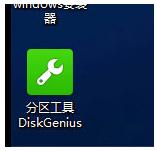
硬盘电脑图解1
点击快速分区,小编之前已经把硬盘的分区都给删除了,如果没有删除的读者,请先删除,然后再点击快速分区

分区电脑图解2
点击红框位置的小锁,然后更改后面数值的大小,win7的话建议50G或以上,然后点击确定

分区电脑图解3
最后分区就算是完成了
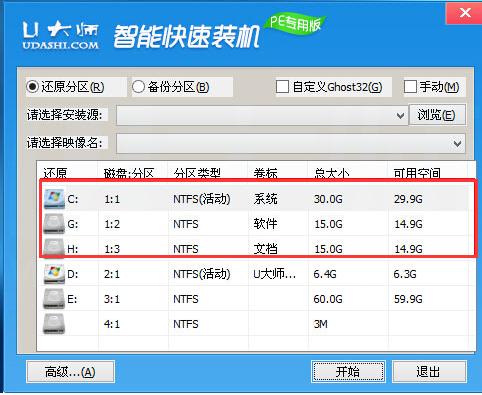
u大师电脑图解4
以上就是u大师给硬盘分区的操作方法了。
U盘有USB接口,是USB设备。如果操作系统是WindowsXP/Vista/Win7/Linux/PrayayaQ3或是苹果系统的话,将U盘直接插到机箱前面板或后面的USB接口上,系统就会自动识别。